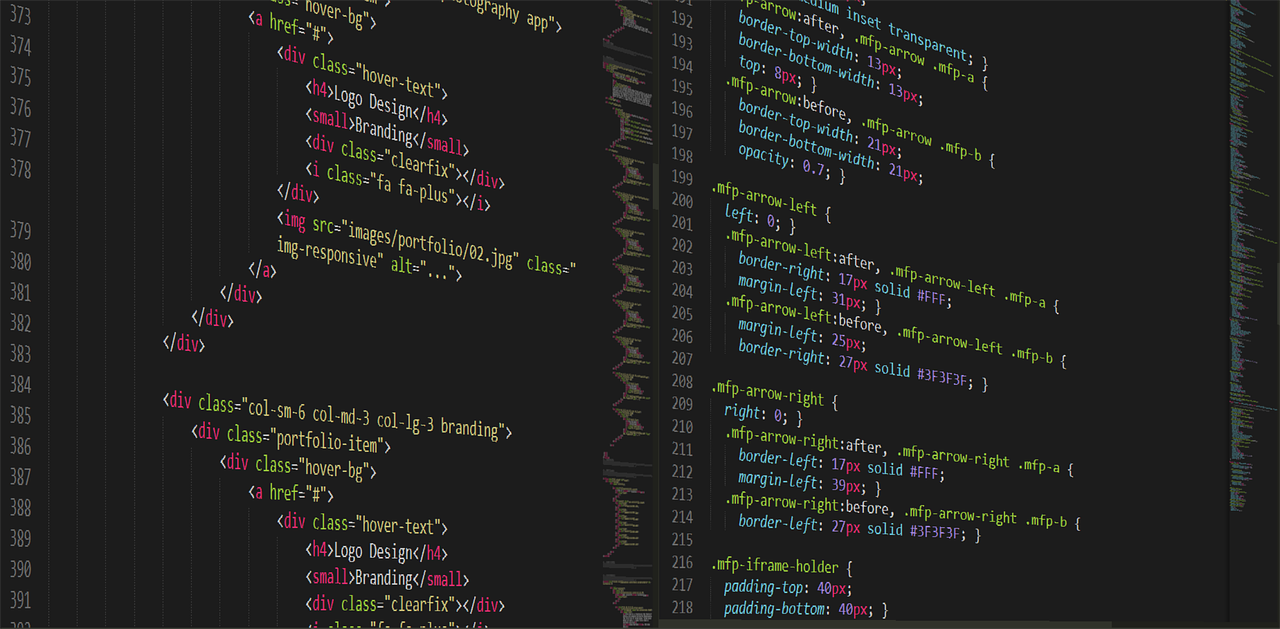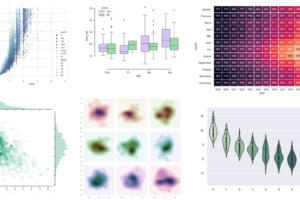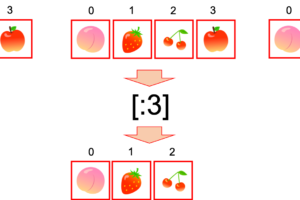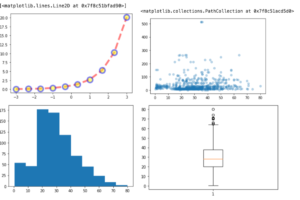こんにちは,米国データサイエンティストのかめ(@usdatascientist)です.
更新の間が空いてしまいました.日本への一時帰国や論文執筆(全然進んでない)に追われ,完全放置しておりました.
今日からまた気を引き締めて更新していこうと思います!
さて,今日は私が普段使用しているエディタ(コードを書く際のソフト)を紹介していたいと思います.
これからデータサイエンティストやエンジニアを目指す人に参考になればいいと思います!
目次
エディタとは??
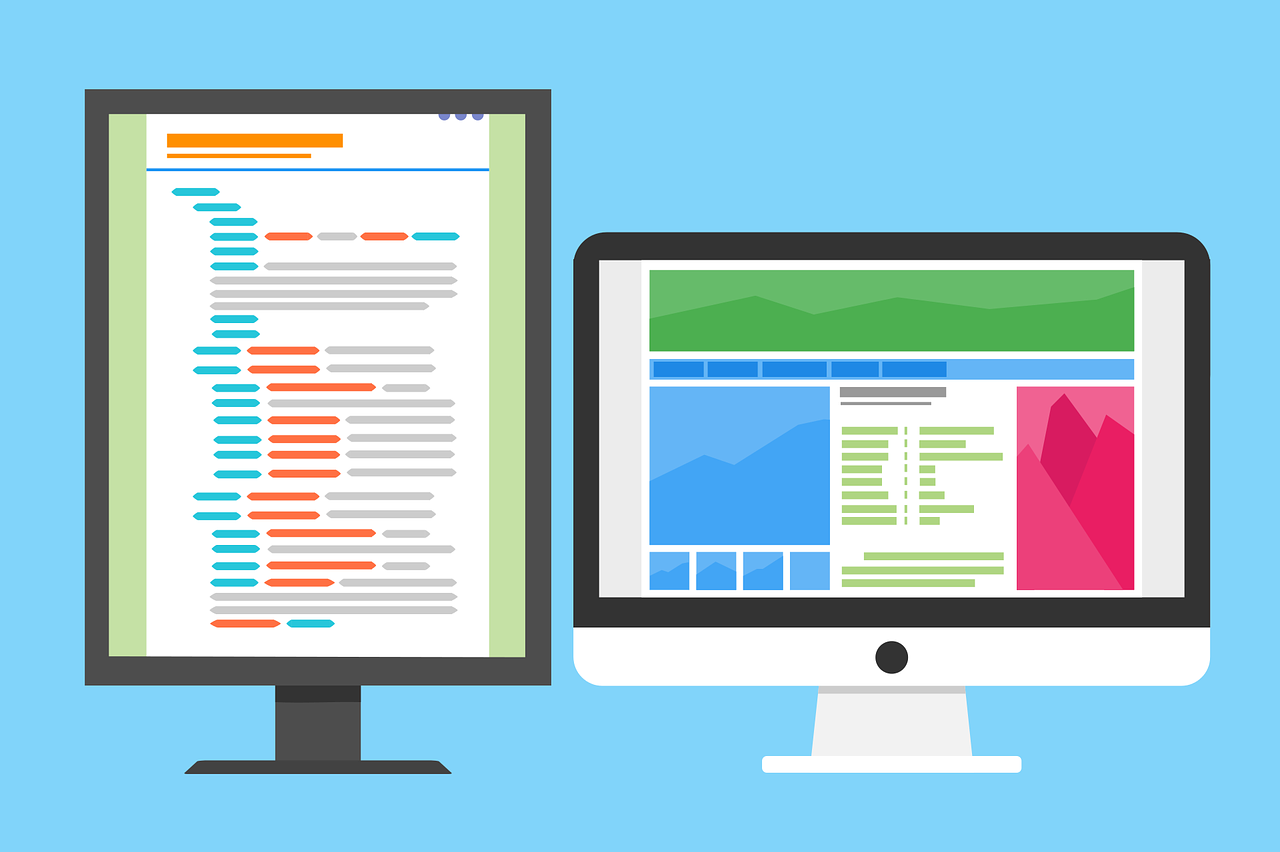
200degrees / Pixabay
エディタというのは,コーディング(*コードを書く)する際に使用するソフトウェアのことです.
コードというのはただのテキストファイルになるので,それを編集するソフトが必要になります.Macに標準でついているTextEditやWindowsに入っているNotepadもエディタです.
プログラミングはある文法に沿って書いていくので,変数だったら赤とかクラス名を黄色とか色をつけることでみやすくなったり,ある行を下の行と入れ替えたり,インデント(スペース)を揃えたりと,いろんな機能が備わっていると便利なのです.
TextEditなんかでプログラミングしてたらバグだらけになると思うw
そんなわけで,プログラミングをする=エディタを使うことになるのでどのエディタを使うかというのは非常に重要で,生産性に直結します.
だって,ショートカットとか使いなれてたら楽でしょ?
でもエディタって結構沢山あってどれにするか悩むし,言語とか開発するものによっても相性もあるし,もはや宗派とかできててちょっと怖い!!
Sublime Textをオススメする理由
僕はかれこれ5,6年愛用しているエディタで,僕のプログラミング歴10年のなかで最終的に行き着いたエディタです.

Sublime Text ~恋におちるエディタ~
2008年にリリースされて,2011年のSublime Text2がリリースされてから世界中のエンジニアが恋に落ちた(俺も落ちた!!)エディタです.
もしまだ使ったことない人はぜひ試してみてほしい.
なんでSublimeがベストなのかというと,
- (最重要)動作が早い
- デザインが綺麗で業界スタンダードになりつつある.
- ショートカットが業界スタンダードになりつつある.
- プラグインが超豊富で超便利
- 無料
追記:Sublime導入およびショートカット一覧を記事にしました!
実際の業務ではJupyter NotebookやJupyter Labも使うことが多いです.データサイエンティストはJupyter+Sublimeの二刀流がスタンダードになってきています.Jupyter Labについてはこちらの記事をご覧ください.
他のエディタ遅すぎ

Pexels / Pixabay
Sublimeが早いというか他のエディタが遅すぎ(重すぎ).特にIDE.
日本で働いていた時によくつかってた人が多い印象だったのが,Eclipseというエディタ(エディタというよりIDE(総合開発環境)といって,エディタの機能に追加してコンパイルなど他の機能がついている)だったんですが,
このEclipse,Java開発で結構重宝するんですが,なにせ重い・・・
コーディング中にフリーズとかすると結構ストレスですよね. IDEを使うのはいいですが,コードの編集は別ソフトでやるのもありです.
僕も日本にいたときJavaのソフト開発に携わっていたので,その時Eclipseを使っていましたが,コードの編集はEclipseを使わずにSublimeから別で開いてコーディングしていたほどですw
とにかく,IDEでのコード編集はオススメしません.重くて遅いから.コード編集は編集に特化したソフト,つまりエディタを使いましょう.
時々開発の内容にってIDEを使う必要がある時があると思います.JavaだとEclipse,SwiftだとXcode,.NETだとVisualStudio.自分はどれも使ったことがありますが,どれも遅くて今では必要最低限の機能しか使わず,エディタ作業は全てSublimeで行ってます.
Sublimeに似ているエディタでAtomというのもあります.Githubが開発しているエディタですが,Sublimeの後発エディタ的な立ち位置で,Sublimeに足りない機能を補っている感じで,かなりSublimeを意識して作られています.
が,このAtomもちょっと遅いw
スピードはエンジニアの命です.余計な機能を削ぎ落としたシンプルなエディタであるSublimeを使いましょう.おそらくSublimeはストレスフリーでコーディングでいる唯一のエディタかもしれません.
デザインが綺麗
エンジニアたるもの,PC周りはおしゃれに決めたいものですよね.WindowsよりMacを選ぶ理由もその一つです.
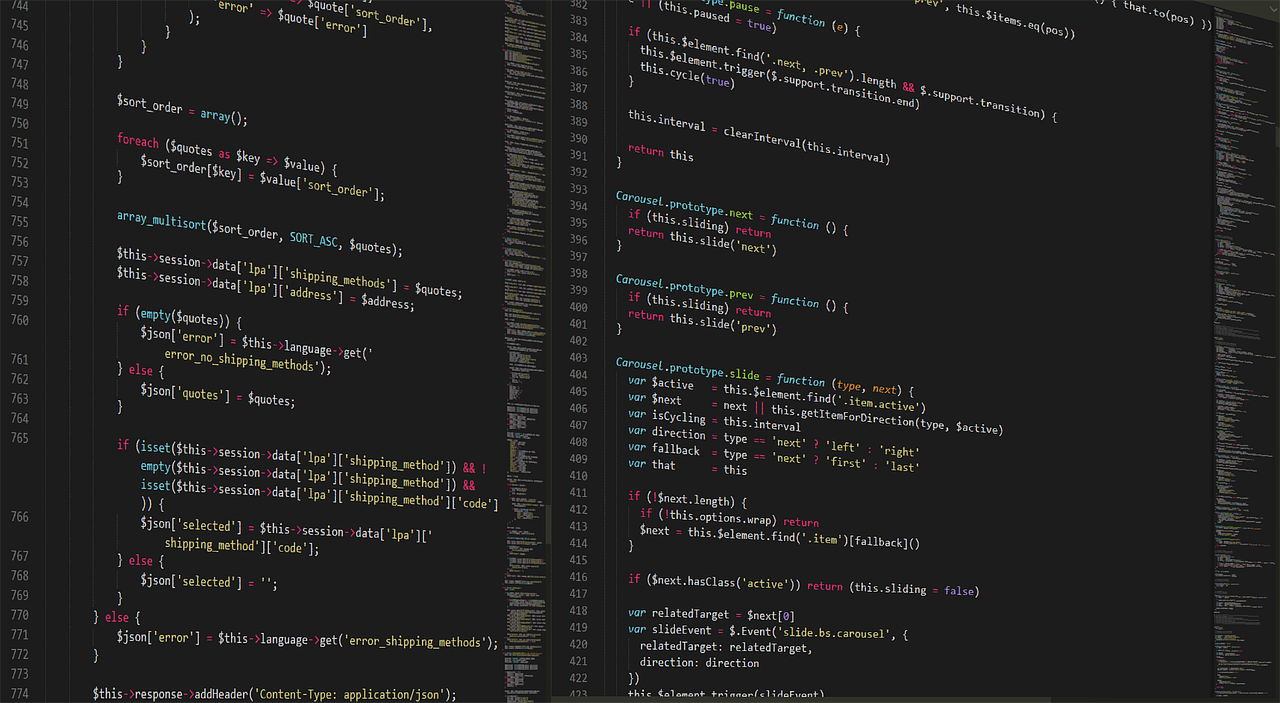
Boskampi / Pixabay
だいたいネットに落ちているおしゃれなエンジニアの画面に写ってるのはSublimeですw(Atomもデザインはほとんど一緒)本ブログに載せてる写真もだいたいそうだと思うのでみてみてほしいですw
最近だと他のエディタでもSublime配色なるテンプレートがあり,もはや業界標準ですね.
おしゃれな画面でコードを書いていると気分も上がるしコーディグが楽しくなりますよ!
ショートカットが業界スタンダードになりつつある
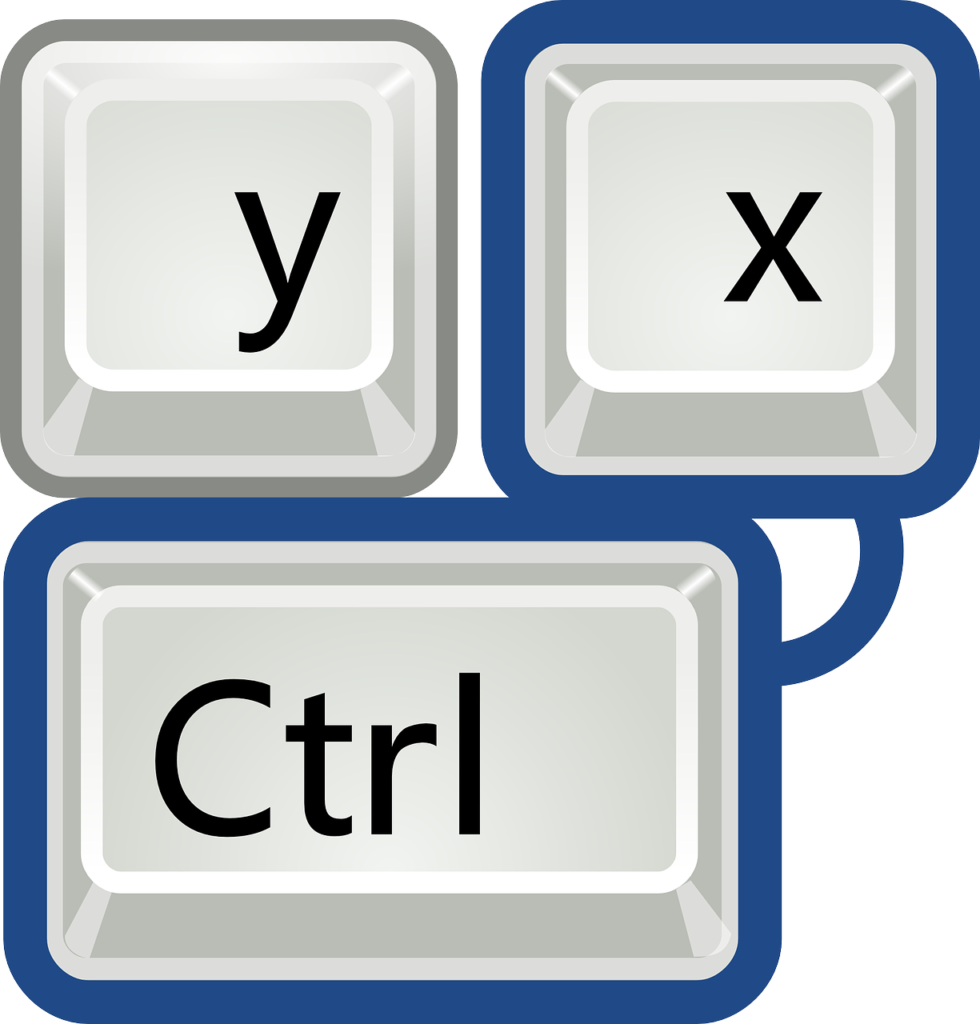
OpenIcons / Pixabay
自分がSublimeしか使わない大きな理由は,ショートカットを統一したいから.
他のエディタを使うとショートカットが若干違ったりして戸惑うし覚えてられないし効率が悪くなります.
コピーする時にcommand+cだったのに違うエディタだとcommand+gとかヤでしょ?
実はSublimeのいいところはこのショートカットが非常に豊富で超便利なんです.(Cheat Sheetはこちら)
そして最近だといろんなエディタがこのSublimeのショートカットを設定することができるんです!!
つまり,Sublimeのショートカットになれていれば他のエディタを使う必要が出てきた時にSublime仕様にしてしまえばいい!(そしてそれが用意されているケースが多い)
こちらにオススメショートカット一覧の記事を書いているので,参考にしてみてください.
プラグインが超豊富で超便利
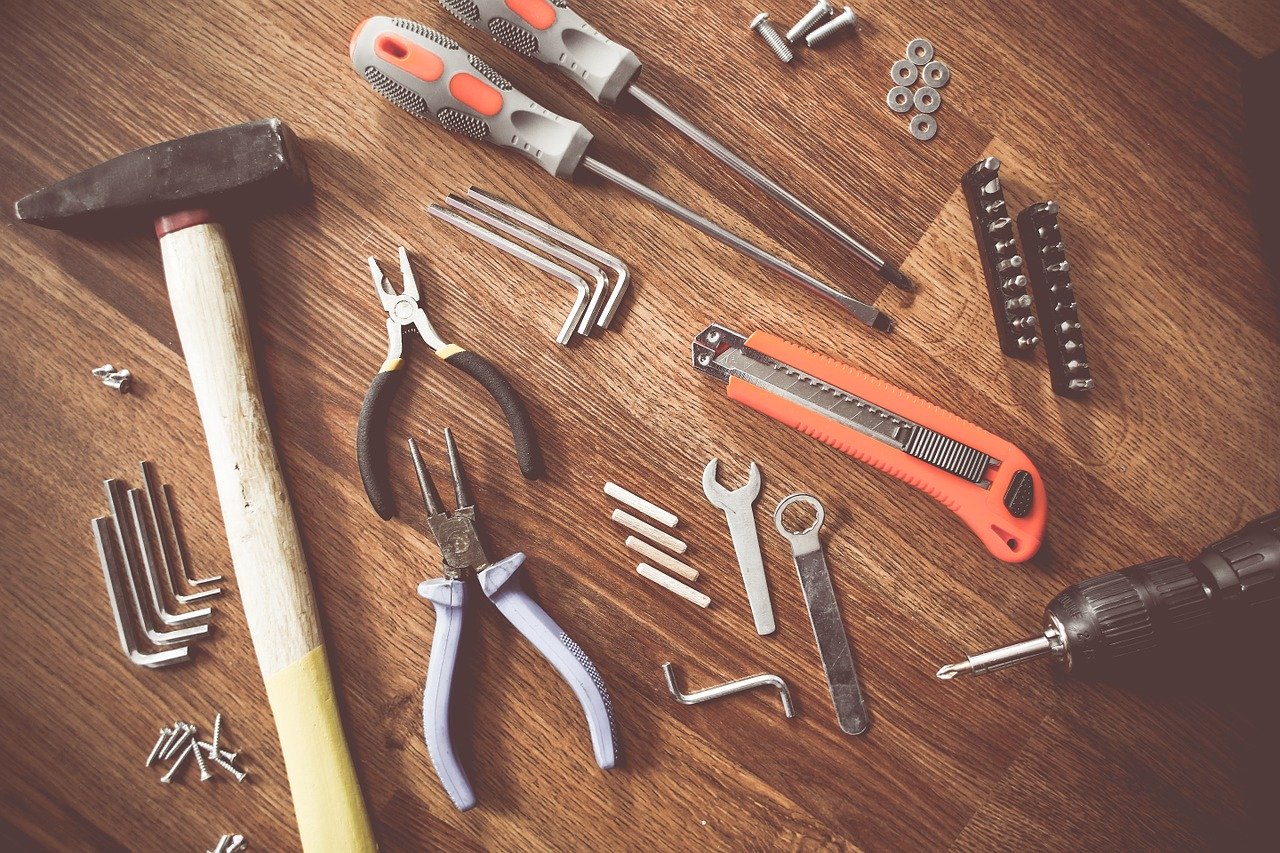
picjumbo_com / Pixabay
Sublimeの特徴はなんといってもプラグインを簡単に導入できてその種類も超豊富で便利だということ!
Sublime自体はめちゃくちゃシンプルなので軽くていいんですが,開発していくとその言語に特化した機能,たとえば補完とか が必要になってきます.
Sublimeではプラグインを入れることで機能をどんどん拡張できますし,それがショートカット一つで簡単にできます.(詳細と私が使っているプラグインはまた別途紹介します.)
やはりこういうプラグイン開発のコミュニティが盛んなのは素敵なことですね!
無料で使い続けることができる
結構エディタって有料のものが多いんですが,Sublimeは業界標準でありながら無料で使用できるんです!
ただ,それはお試し期間ということで,1ライセンス$70で購入できます.
が,お試し期間は無限なのと機能の制限があるわけではないので,恋に落ちたらお金を払うという寄付の感覚でいいと思います.
ぜひみなさんも恋に落ちてください!
では!